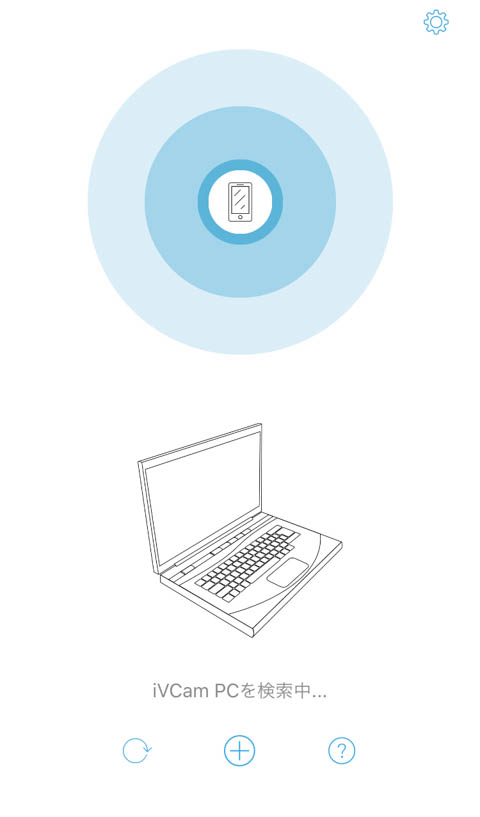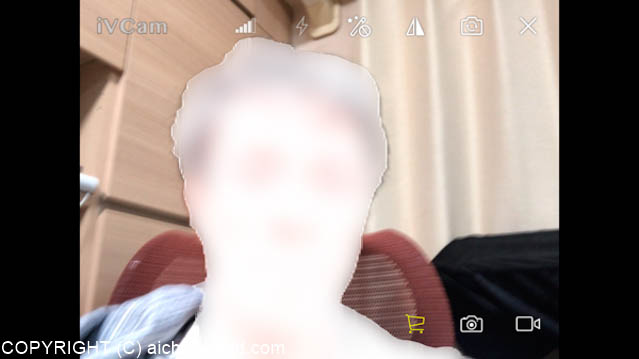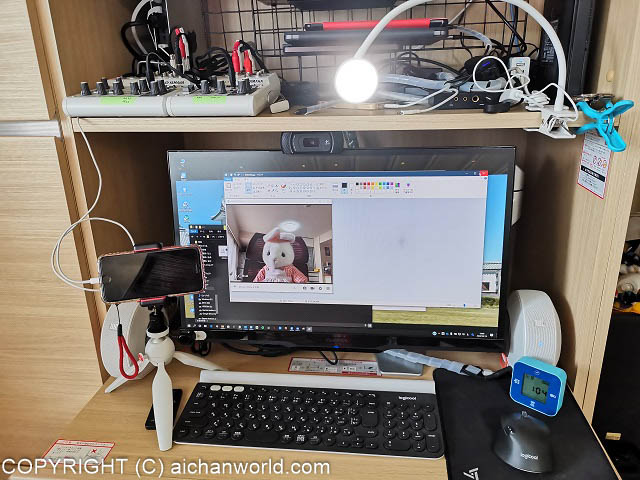新型コロナウイルス感染拡大により、今までリモートワークに無縁だった人々がいきなりリモートワークを始めたもので、パソコンショップ店頭から特に人気の高いロジクールのWebカメラが姿を消していたりします。Amazonマーケットプレイスではプレミア価格になっていたり….。でも、大丈夫です。iPhoneやAndroidをスマホ・カメラとして使ってみましょう。
必要なもの
スマートフォン
ここではiPhone 8で説明します。AndroidでもOK。
ミニ三脚(あったほうが良い)
スタンドでもいいですが角度が自由になるミニ三脚がオススメ。
ここでは、「マンフロット PIXIミニ三脚」にいくつかのアタッチメントをつけています。
最初からセットになっているものもあります。
ちょっと値が張るように思いますが、マンフロット製なのでしっかりつくらていて安心度高しです。
|
iVCamアプリ(必須)
これが肝です。
PC用とiPhone/Android用はこちらからダウンロードします。
基本は有償ソフトですが、左上に”iVCam”のウォーターマークが入ることを気にしなければ使えます。一定期間がすぎると無料使用継続では解像度がVGA解像度限定されますが、Webカメラとしては十分だと思います。
スマートフォン側のアプリはApple AppStoreあるいはGoogle Playから無料でダウンロードしてインストールしますが、PC用は前述のとおり有料でUS$9.99となっています。
スマートフォンとPCとのUSB接続ケーブル(場合により必要)
私はWifiで同じネットにつながっているスマートフォンとPCを使いましたが、場合により画像に遅れが出る場合もあるようすので、その場合はUSB接続になります。まずはWifiで試して損はないと思います。
ライト(場合により必要)
PCの設置場所の都合で明るい窓などが背になることがあり、この場合顔が暗くなってしまいます。
そういうときはデスクライトで顔を照らしたりしましょう。
私はUSB接続のクリップLEDライトを使っています。
使ってみよう
スマートフォンアプリをインストール
Apple AppStroreもしくはGoogle Playから”iVCam”をダウンロードしてインストールします。
インストールしたら起動するだけで終わりです。
PCにアプリをインストール
こちらもダウンロードしてインストールするだけです。
接続する
PC側を起動しましょう。
左上の「iVCam」のウォーターマークが入っています。
PC側はZOOMなどのオンライン会議アプリでiVCamをWebカメラとして選択できるようになりますのでそれを選びましょう。
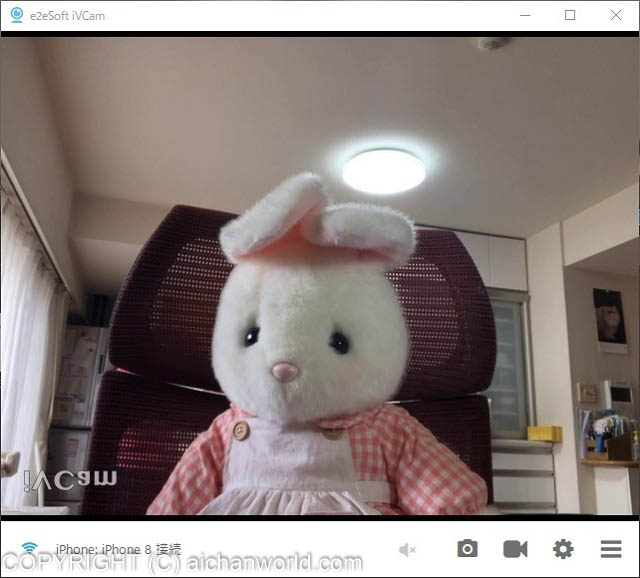 向きの関係で上下逆転しないといけない場合もあるかもしれません。
向きの関係で上下逆転しないといけない場合もあるかもしれません。
上下反転、左右反転は右下の歯車アイコンをクリックすることで設定変更できます。
ここでは上下反転しましたのでiVCamのウォーターマークが上下逆さまになり左下にきています。
 先に紹介したマンフロットのPIXIミニ三脚に諸般の事情で組み合わせて作ったユニバーサルなアタッチメントにiPhoneをつけています。
先に紹介したマンフロットのPIXIミニ三脚に諸般の事情で組み合わせて作ったユニバーサルなアタッチメントにiPhoneをつけています。
まとめ:iVCamのメリット
スマートフォンを支えるスタンドを工夫すれば、追加支出なしでスマートフォンをWebカメラにできる。
Wifi接続にすれば、Wifiの届く範囲でカメラの位置は自由になる。
複数台のPCを使い分けているケースでは、いちいちWebカメラを繋ぎ変えたりしなくてよい。使いたいPC全てにiVCamを入れておき、つなぎたいPCだけiVCamを起動すれば良い。



![[商品価格に関しましては、リンクが作成された時点と現時点で情報が変更されている場合がございます。] [商品価格に関しましては、リンクが作成された時点と現時点で情報が変更されている場合がございます。]](https://hbb.afl.rakuten.co.jp/hgb/1bb76ae7.46bfec7a.1bb76ae8.f0394a93/?me_id=1206032&item_id=11363978&m=https%3A%2F%2Fthumbnail.image.rakuten.co.jp%2F%400_mall%2Fjism%2Fcabinet%2F0463%2F8024221651164.jpg%3F_ex%3D80x80&pc=https%3A%2F%2Fthumbnail.image.rakuten.co.jp%2F%400_mall%2Fjism%2Fcabinet%2F0463%2F8024221651164.jpg%3F_ex%3D240x240&s=240x240&t=picttext)